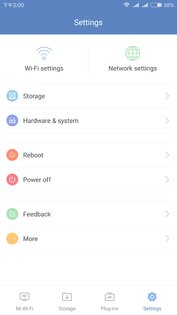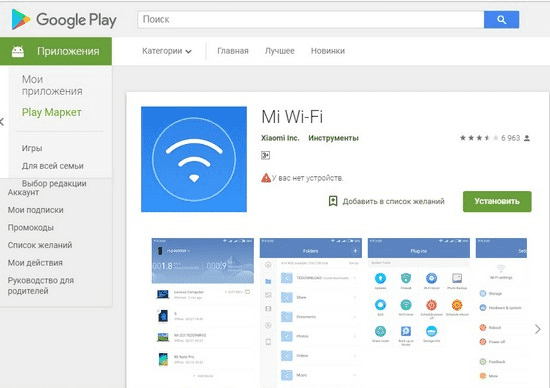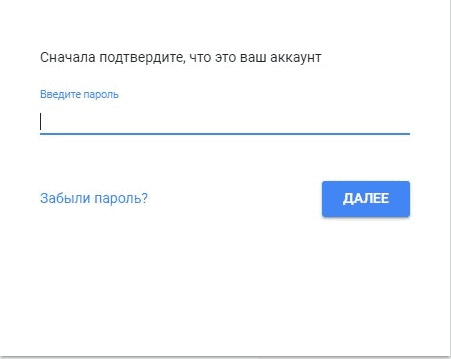- Mi Wi-Fi 17+
- Для работы прошейте роутер до 2.28.44
- Ставь лойс , коммент в топ
- Mi Wi-Fi 4.3.2
- Настройка роутера Xiaomi
- Как настроить Xiaomi Mi Wi-FI Router с компьютера
- Как настроить Xiaomi Mi Wi-FI Router с телефона
- Приложение Mi Wi-Fi для роутеров Xiaomi: зачем нужно и как скачать
- Основные функции приложения Mi Wi-Fi
- Как скачать приложение Mi Wi-Fi на русском?
Mi Wi-Fi 17+
- Минималистичный дизайн;
- Управление и настройка Wi-Fi;
- Управление файлами на устройстве.
- Настроить роутер Сяоми, для чего предлагается производителем интуитивно понятная пошаговая инструкция;
- Получать информацию о текущей скорости интернет-соединения;
- Узнавать, сколько осталось свободного места на встроенном жестком диске, а также управлять файлами, которые на нем хранятся;
- Контролировать подключенные к гаджету устройства. Владелец не просто видит их название (предлагается в виде списка, если подключено несколько девайсов), но и получает данные об используемом ими интернет-трафике;
- Создать облачное хранилище. Оно предоставляет возможность экспорта нужных вам файлов с вашего телефона, когда тот будет подключаться к домашней сети Вай-Фай.
- Производительность: № 124 в этой категории
- Оценок: 5,5 тыс.
Для работы прошейте роутер до 2.28.44
В кратце: для работы app версии 5.1.3 нужно обновить прошивку роутера до самой последней 2.28.44(для Mi 3G). Теперь как это сделать:
1.Идёте на 4PDA находите тему по вашему роутеру в моем случае Mi 3G.
2. Скачиваете плагин русификации RUMIWIFI для chrome, чтобы проще было разобраться с китайским.
3. Там же скачивайте последнею и промежуточные версии прошивки.
4. Через веб интерфейс (192.168.31.1) обновляете прошивку. Причём для того чтобы исключить возможные баги рекомендую это делать последовательно к примеру
У меня стояла 2.26.203 я обновился на следующую вышедшую за ней скаченную с 4PDA 2.28.10 (после это роутер написал что есть обновление 2.28.24 (ок обновил) и на него уже установил опять же скаченную с 4PDA 2.28.44.
Тоесть 2.26.203->2.28.10->2.28.24->2.28.44 , НО НЕ СРАЗУ 2.26.203->2.28.44.
После того как установил 2.28.44 приложение заработало все стало отлично как и было раньше!
Ставь лойс , коммент в топ
Гайд по подключению к приложению mi wifi :
-при логине в аккаунт (sign in) выбираешь регион other и коннектишься (только на китайской стоковой прошивке) на тайваньской выбираешь тайвань (Европа подключается, но устройств и тд не видит)
-профит.
Нужен английский? Ставь тайваньскую прошивку! Гугль в помощь, как говориться
Fix bug with sign in in app on Europe locale on Taiwan firmware 2.10.46
And fix time zones.
Mi Wi-Fi 4.3.2
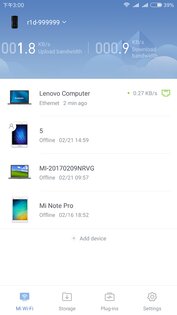
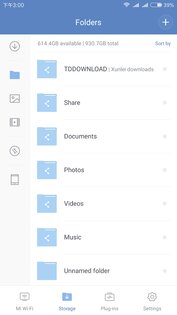
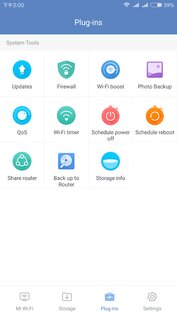
Mi Wi-Fi – это простое и удобное приложение для управления роутерами Xiaomi, сетью и подключенными к ней устройствами.
Получите полный контроль над своим Wi-Fi всего в пару кликов! Благодаря Mi Wi-Fi вы сможете просматривать список подключенных устройств к вашей сети и выбирать, кому разрешить доступ к данным, а кому заблокировать. Также вы сможете управлять распределением QoS и переименовывать устройства, как душе угодно. Также, как и в жестком диском или семейном центре хранения данных, в Mi Wi-Fi вам будет просто управлять необходимыми файлами. Приложение также поддерживает слайд-жесты. Все ваши материалы будут расположены в хронологическом порядке и любой файл вы сможете переименовать.
Вы сможете разделить маршрутизатор со всей семьей, сделать для друзей доступ к Wi-Fi без пароля, защитить домашнюю сеть от взлома и неизвестных устройств, проверить состояние маршрутизатора, сохранять резервные копии файлов на облаке и многое-многое другое вместе с Mi Wi-Fi.
Особенности приложения Mi Wi-Fi:
Настройка роутера Xiaomi
Настройка роутера Xiaomi Mi Wi-FI Router не займет у вас много времени и сил, если вы вооружитесь советами из нашей подробной инструкции. Мы расскажем вам о всех нюансах корректного подключения гаджета – уверены, справятся даже новички.
Наша инструкция универсальная и подойдет для любых моделей Xiaomi, даже для китайских версий, процесс настройки у них идентичен.
Английский и китайский языки веб-интерфейса не позволяют нам, русскоязычным юзерам, без проблем разобраться с подключением Mi WiFi Router. С другой стороны, разработчики пока не «заморочились» с полноценным переводом. Мы расскажем вам о том, как работать с устройством на английском языке. Но вы всегда можете установить браузерный плагин для русификации роутера RUMIWIFI, он отлично работает с китайскими версиями.
[banner_art][/banner_art]
Как настроить Xiaomi Mi Wi-FI Router с компьютера
Для начала подключаем прибор к электросети (с помощью адаптера). Подключаем интернет кабель в порт WAN (обычно обозначен голубым цветом). Если у вас имеется ноутбук или ПК с LAN-портом и отдельный сетевой кабель (которого нет в комплекте, необходимо приобретать отдельно), можно подключить компьютер по нему. Если кабель отсутствует, подключаемся через Wi-Fi.
При первом включении создается незапароленная Wi-Fi сеть с названием «Xiaomi…». Подключаемся к ней.
Открываем браузер (которым вы обычно пользуетесь). В адресной строке (не поисковике!) прописываем адрес miwifi.com либо 192.168.31.1. Так мы попадаем в настройки аппарата.
Нажимаем на большую синюю кнопку с иероглифами – Agree в английском варианте.
Задаем название своей сети и пароль к ней, это и будет ваш пароль от Wi-Fi.
Если ваш провайдер использует тип подключения PPPoE, то вам следует кликнуть на вкладку «PPPoE», задать имя пользователя и ключ, которые дал провайдер. Если же DHCP, этот шаг просто пропускаем.
Следующий шаг – задать пароль для «Админки» роутера, заполняем поле с местоположением. Подтверждаем все свои действия. Этот пароль нужен будет в дальнейшем для входа в настройки роутера, запомните его!
Все настройки применятся в автоматическом режиме, а маршрутизатор перезагрузится. Теперь должен появиться Интернет. Можно оставить все как есть, а можно дальше поработать с настройками.
Знакомимся с административной панелью роутера (снова заходим в веб-навигатор, как описано выше). Для перевода вкладок пользуемся встроенными возможностями Гугл-переводчика, если нужно.
Теперь вам доступно большое количество полезной информации, например, состояние процессора и сети в режиме реального времени, объем и тип памяти, список подключенных девайсов и т.п.
В меню «Настройки Интернет» можно выбрать ограничение скорости WAN порта, клонирование MAC-адреса и другие опции. В пункте «Расширенные настройки» есть возможность поработать с переадресацией портов, сервисами DDNS.
Как настроить Xiaomi Mi Wi-FI Router с телефона
Для начала конечно же подключаем маршрутизатор к питанию и подключаются через Wi-Fi к новой сети с названием «Xiaomi_…», она будет доступна без пароля.
Для дальнейшей работы нам понадобится специализированный софт – программа Mi Wi-Fi, скачать можно на этой странице. Его следует скачать и инсталлировать согласно выбранной ОС (Android или IOS).
Создаем Mi-аккаунт (либо логинимся в уже существующем, ранее созданном).
Нажимаем на кнопку «Добавить роутер». В следующей вкладке нам предложат определиться с методом подключения (есть возможность перенести конфигурации со старого маршрутизатора — Restore from another Mi Router или выбрать опцию As a new router). Кликаем Continue.
Теперь можно задавать сетевое имя и пароль (к слову, чтобы не запутаться в ключах, этот пин-код можно применять для входа в админку роутера — отмечаем галочкой Set as router admin password as well).
Дожидаемся окончания автоматической перезагрузки.
Нам удалось подключить гаджет к Интернету, теперь обратим внимание на доступные нам настройки.
Запускаем фирменную программу. В ней есть несколько удобных вкладок для поиска необходимой информации по сети (много чего можно менять и корректировать при желании и большой необходимости).
Одной из подобных часто используемых вкладок является «Плагины» — обратите внимание на скриншот:
Особо универсальны и порой необходимы разделы «Настройки» и «Настройки сети». В них можно изменять параметры соединения, управлять VPN-сервером, делать резервные копии конфигураций, назначать администратора на ваше усмотрение, устанавливать часовой пояс, отключать световую индикацию и т.д. – функций очень много.
В целом интерфейс управления роутером очень продуман – не многие дорогие модели могут этим качеством похвастаться. Надеемся, с нашей помощью у вас все получилось.
Приложение Mi Wi-Fi для роутеров Xiaomi: зачем нужно и как скачать
Для настройки роутера Xiaomi требуется установка специального приложения, которое существенно расширяет возможности гаджета и обеспечивает удобное управление им.
Основные функции приложения Mi Wi-Fi
Благодаря продуманному интерфейсу, программа предоставляет пользователям возможность самостоятельно:
Как скачать приложение Mi Wi-Fi на русском?
Для этого пользователю нужно воспользоваться услугами сервиса Google Play, где в строку поиска вбиваете название нужной вам программы.
Нажимаете на кнопку «Установить», после чего запускается данный процесс. Обязательным условием является подключение смартфона к домашнему Вай-Фай, который раздается вашей моделью Xiaomi Mi Router. После этого можно приступать к процессу синхронизации гаджетов.
Если у вас имеются Ми или Гугл аккаунты, то вам нужно будет в них авторизоваться. В противном случае потребуется выполнить действия по регистрации на этих ресурсах.
После этого можно приступать к непосредственной настройке WiFi роутера Xiaomi.
Приятным бонусом этого приложения для Xiaomi WiFi Router является то, что оно русифицировано, поэтому сложностей у пользователя при установке и дальнейшей работе не возникнет. Также оно отлично взаимодействует не только с новыми версиями ОС Android, но и устаревшими.